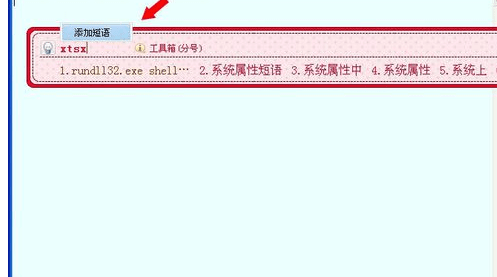怎么用命令打开系统属性
2017-05-17
系统属性的打开方式有很多,但是使用命令打开的方式是最快捷的。下面就让小编教大家用命令打开系统属性。
用命令打开系统属性的方法
开始→运行(或者使用Win+R快捷键调出运行)→输入:sysdm.cpl 点击确定(或者按回车键)执行命令打开程序。即可打开系统属性,这是众所周知的。

但是使用命令打开系统属性相应的分页命令知晓的就比较少了。比如打开首页除了上述命令之外还可以在运行中使用以下命令打开常规分页:
rundll32.exe shell32.dll,Control_RunDLL sysdm.cpl,,0

计算机名:
rundll32.exe shell32.dll,Control_RunDLL sysdm.cpl,,1

硬件:
rundll32.exe shell32.dll,Control_RunDLL sysdm.cpl,,2
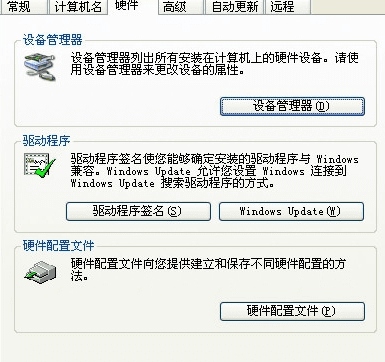
高级:
rundll32.exe shell32.dll,Control_RunDLL sysdm.cpl,,3
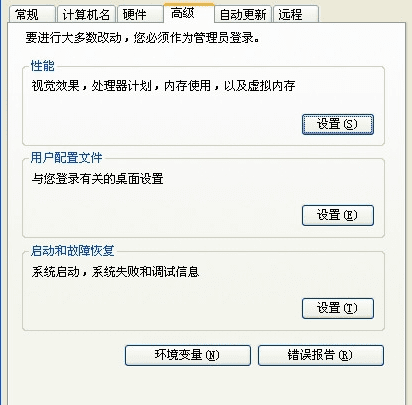
自动更新:
rundll32.exe shell32.dll,Control_RunDLL sysdm.cpl,,4
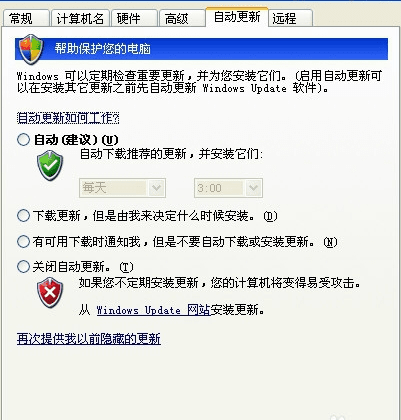
远程:
rundll32.exe shell32.dll,Control_RunDLL sysdm.cpl,,5
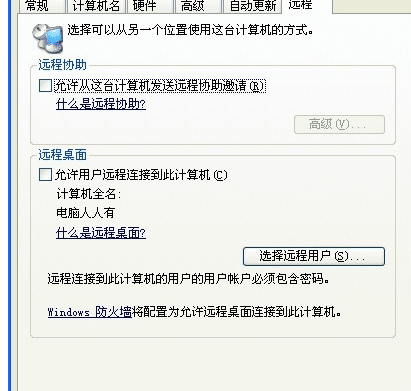
虽然这些命令在某些方面会很有用,但是如何记住它呢?可以充分利用搜狗拼音输入法的短语功能,只需要输入xtsx(意即系统属性)四个字母→添加短语,就能记住所有的命令了,仔细查看上述命令,其实只要更改每一个命令行的最后一个数字,就能打开那一页的选项了,很方便吧。